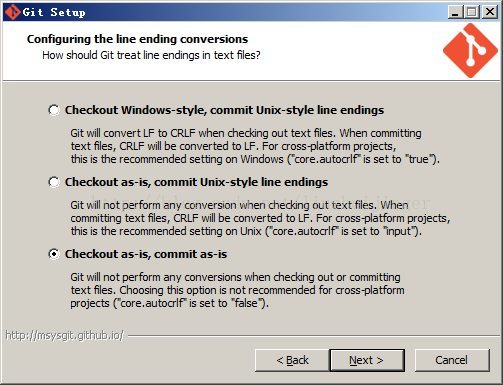Git是进来比較火的版本号控制工具,大有代替svn的趋势。关于两种孰好孰坏我就不多费口舌了,网上关于二者的对照文章比比皆是。作为一个IT人员关注行业的发展动态是必须的。所以抽出时间研究了一下Git的使用。跟大家分享一下我的一些感受吧。
首先。我们想要使用Git,得先安装一个软件,那就是msysgit。软件安装非常easy,一路next就可以,在设置行结束转换时, 选择 “Checkout as-is, commit as-is”,这样 Git 就不会改动换行风格了。设置例如以下图:
安装完以后就能够执行“Git Bash.exe”来通过命令进行一系列的操作,也能够执行“Git UI”用图形化界面的方式来操作。只是msysgit自带的图形界面操作起来不是非常好用。所以推荐使用TortoiseGit来配合msysgit使用。相信用过SVN的人对于TortoiseSVN都不陌生吧。它是一个非常好用的SVNclient,相同的TortoiseGit也非常出色,由于他们简直就是一对孪生兄弟,从TortoiseSVN过度到TortoiseGit差点儿是零学习成本。
基本配置
随便找个空白处。右击——>“TortoiseGit”——>“Settings”
填写用户信息:
打开TortoiseGit安装文件夹下的puttygen。点击“Generate”,鼠标在上面的区域不停晃动,等待进度条走完,生成Key。
复制生成的Key,点击“Save private key”保存私钥。
打开TortoiseGit安装文件夹下的pageant。将上面保存的私钥文件加入进来。
从serverClone到本地
首先你须要注冊一个Git服务的账号(GitHub、CSDN、GitCafe 等都能够)。然后将上面生成的公钥加入到你的账号上(一般都在账户设置里面),接着创建一个Repository或者叫项目,然后复制其SSH URL。
回到本地。选择一个你喜欢的位置,右击空白处,选择“Git Clone”:
在URL中输入刚才复制的SSH URL,选择之前保存的私钥文件。点击“OK”。稍等片刻你就会看到server上建的项目已经Clone到了你的电脑上。
接下来在项目中新建一个“第一个文件.txt”的文本文件。右击该文件——>“TortoiseGit”——>“Add”,例如以下图:
点击“OK”。
点击“Commit”。
再次“OK”。
接下来就是将本地库的更新内容同步到server:
右击刚才Clone到本地的库——>“TortoiseGit”——>“push”。完毕后登录到server端查看,会发现我们刚才创建的那个文本文件已经上传到库里了。
将本地现有库push到server
将本地原有的库push到server,相同须要在server新建一个库,然后自己建一个文件夹。在文件夹中按右键, 选择 Git Create repository here 。弹出一个对话框,点“OK”。
接下来基本跟上面的步骤一样,随便建一个文件。然后提交到本地,然后右击——>“TortoiseGit”——>“push”。
点击“Manage”。
URL填入刚才新建库的SSH URL。Putty导入之前的私钥,点击“Add New/Save”。“确定”——>“OK”。等待完毕就可以看到已经将本地的项目push到了server。
友情提示:
将本地库push到server时。你须要在server建一个库,但这个时候要注意了,新建库的时候一定不要勾选那个用readme初始化库的复选框,否则打死你也push不成功。别问我是怎么知道的。
不说了。整整一下午加一晚上….
GitHub: CSDN:
GitHub会自己主动勾选,一定要自己去掉。再次强调,复选框绝对不要选!
不信你试试。